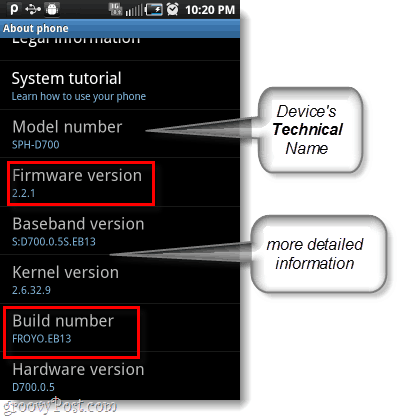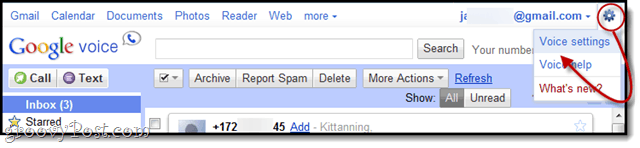Como desativar notificações de widgets no Windows 11
Microsoft Windows 11 Herói / / September 30, 2023

Publicados

Os widgets no Windows 11 fornecem acesso instantâneo aos eventos atuais, mas você pode desativar as notificações dos widgets se eles distrairem usando este guia.
Windows 11 suporta Widgets no canto inferior direito da barra de tarefas. Os widgets fornecem acesso rápido a notícias e condições meteorológicas. Mas você pode querer desabilitar as notificações de widgets no Windows 11.
Se você usar o recurso Widgets, receber notificações aparecendo periodicamente pode distrair e interferir no seu fluxo de trabalho. Se você não quiser ir tão longe desinstalando widgets da barra de tarefas, você pode torná-los menos irritantes.
Neste guia, mostraremos como desativar as notificações de widgets em seu sistema Windows 11.
O que são widgets no Windows 11?
Widgets no Windows 11 são cartões dinâmicos que ficam no painel Widgets do seu sistema. O quadro é otimizado para mostrar conteúdo pessoal e relevante com base na sua localização e uso. Ele fornece uma maneira fácil de acompanhar os eventos atuais rapidamente na área de trabalho, sem iniciar um navegador.
Você encontrará o botão Widgets no canto inferior esquerdo da barra de tarefas do seu PC com Windows 11. Por padrão, ele exibe as condições meteorológicas ao vivo.
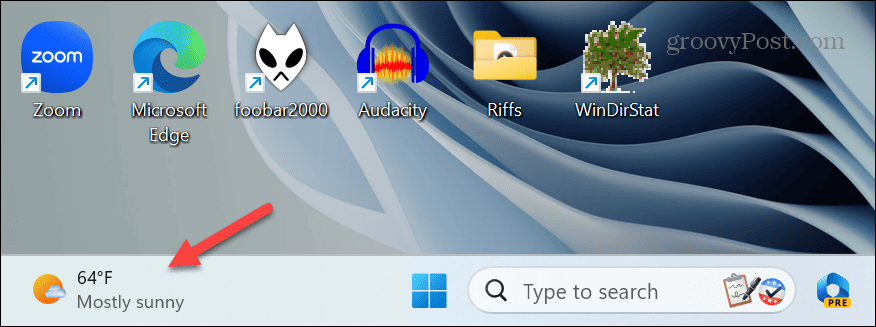
Ao passar o mouse sobre o botão, você obtém um quadro de widgets cheio de notícias, previsão do tempo, esportes e outros itens fornecidos por Início da Microsoft. Você pode fixar, desafixar, organizar, redimensionar e personalizar os widgets para refletir seus interesses.
Os pequenos aplicativos interativos exibem informações de uma ampla variedade de fontes. Se você clicar em um cartão do quadro, ele será aberto no Edge para que você possa obter mais detalhes. No entanto, você pode fazer isso abra no Chrome. Se você não gosta dos tópicos padrão abordados, você pode alterar tópicos exibidos em Widgets.
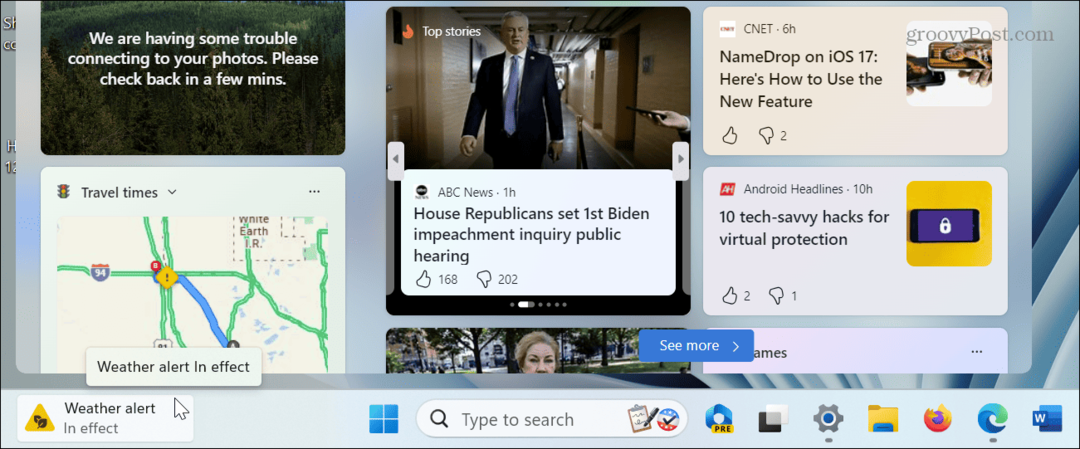
Como desativar notificações de widget no Windows 11
Você pode desativar as notificações se não quiser receber anúncios na barra de tarefas sobre o clima recente ou notícias de negócios. Você também pode desativar as notificações de crachás padrão que informam sobre notícias e atualizações meteorológicas.
Para desativar notificações de widget no Windows 11:
- Inicie o Quadro de widgets passando o ponteiro sobre o botão na barra de tarefas. Alternativamente, você pode usar o Tecla Windows + W atalho de teclado para abrir o quadro diretamente.
- Clique no seu ícone de perfil no canto superior direito do quadro.
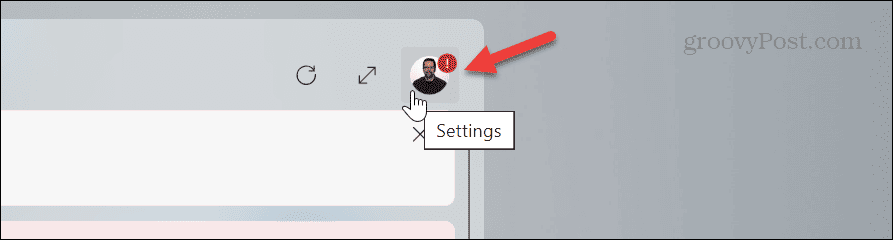
- Quando o Configurações de widgets menu for aberto, desative o Mostrar emblemas de notificação e Mostrar anúncio comuta.
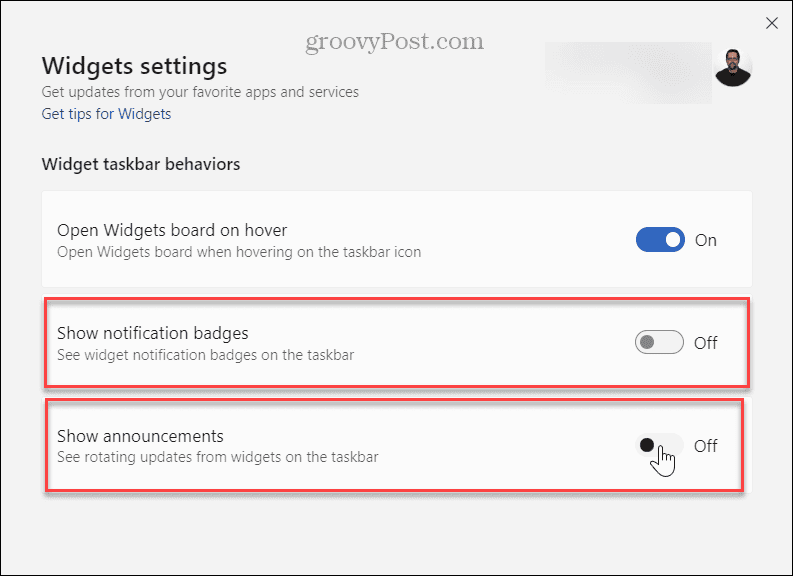
- Opcionalmente, você pode desligar o Abra o quadro de widgets ao passar o mouse troque para pare o comportamento pop-up.
Depois de seguir as etapas, você não se distrairá com notificações desnecessárias do painel de widgets. Além disso, você pode evitar que ele apareça ao passar o mouse sobre ele no canto inferior esquerdo.
Gerenciando notificações no Windows 11
Suponha que você confie no quadro de Widgets para se manter atualizado sobre os eventos atuais, mas não precisa ser notificado sobre tudo. Nesse caso, desabilitar notificações de widget no Windows 11 é um processo simples.
Você pode querer alterar o idioma do painel de widgets se você confia no quadro e é bilíngue. Além disso, pode ser necessário monitorar as condições climáticas em uma região não local. Se for esse o caso, você pode alterar a localização do clima do painel de widgets com facilidade.
Existem outras maneiras de gerenciar notificações no Windows. Embora seja essencial manter seu sistema Windows atualizado, você pode querer desabilitar notificações de atualização do Windows. Se as atualizações do sistema e do aplicativo distrairem, você também pode bloquear todas as notificações no Windows 11.